Maison >interface Web >Tutoriel PS >photoshop利用路径及图层样式制作飞溅的牛奶
photoshop利用路径及图层样式制作飞溅的牛奶
- PHP中文网original
- 2016-06-01 14:33:021610parcourir
教程制作过程不复杂,不过实际制作的时候还是有一定的难度的。首先是飞溅液体的轮廓勾图,需要用钢笔勾出较为复杂的图形。然后在添加样式的时候,参数设置要合适,这样做出的质感才自然。
最终效果 
1、新建大小自定的文档,背景填充暗灰色。新建一个图层,用钢笔工具勾出喷溅液体的轮廓。转为选区后填充白色或乳白色。
2、双击勾好的图层,填充图层样式面板,选择混合选项,将填充改为:34%。
选择斜面与浮雕,参数设置如下图。
3、选择纹理,填充一个云彩纹理,PS自带这款图案。
4、勾选内阴影,将其颜色设置为白色,其它设置如下图。
5、勾选外发光,参数设置如下图。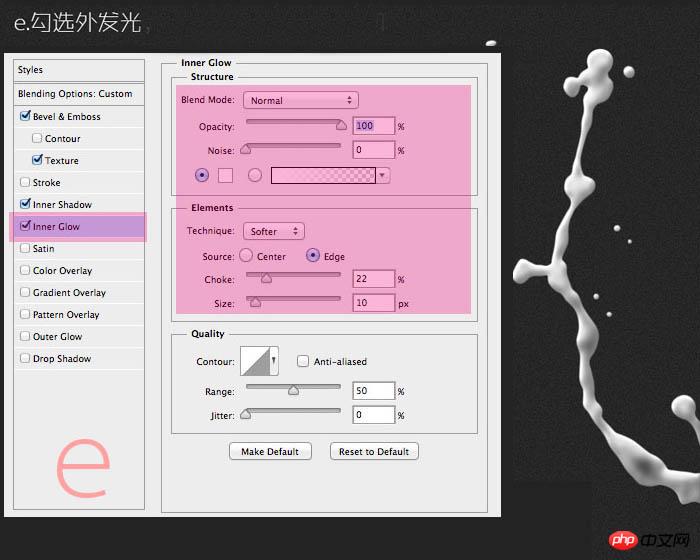
6、高光部分用钢笔勾出选区并提亮。
最终效果:
Déclaration:
Le contenu de cet article est volontairement contribué par les internautes et les droits d'auteur appartiennent à l'auteur original. Ce site n'assume aucune responsabilité légale correspondante. Si vous trouvez un contenu suspecté de plagiat ou de contrefaçon, veuillez contacter admin@php.cn
Article précédent:Photoshop设计制作闪亮的青色透明水珠Article suivant:Photoshop设计制作“光棍节”GIF动画效果教程
Articles Liés
Voir plus- PhotoShop ajoute un faisceau de lumière à l'image
- Retouche photo PS丨C'est ainsi que le modèle de couverture du magazine a été retouché
- Effet de police de papier plié réaliste PS
- Technologie frontale-coupe PS
- Tutoriel de conception de sites Web PS XII - Créer une mise en page Web professionnelle Web2.0 dans PS

